Portabilidade e praticidade são sinônimos que cada vez estão mais presentes no nosso dia-a-dia, controlar as coisas à distância, ou poder levá-las para qualquer lugar torna nossas vidas mais simples. Esses fatores se tornaram algo praticamente essencial nas novas tecnologias, mas ainda existem aquelas que por diversos fatores ainda não dispõem de tanta portabilidade, é o caso dos desktops.
Para contornar isso, foram inventadas alternativas, uma delas é o controle remoto, que pode ser feito através de softwares, de outros desktops ou notebooks e até mesmo de Smartphones.
Neste tutorial, vou lhe ensinar a controlar o seu Desktop direto do Smartphone, então sem mais enrolação vamos aos passos.
1 - Baixar o aplicativo
O primeiro passo é baixar o aplicativo no seu PC, para isso acesse este link e ative a extensão da área de trabalho remota do Google.
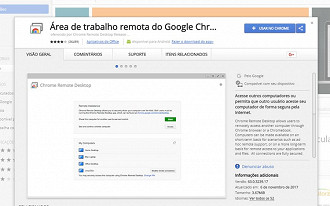
2 - Ativar a Extensão
Depois de baixar a extensão no seu navegador digite o seguinte endereço chrome://apps e pressione Enter, então clique na opção Área de Trabalho Remota. A seguinte tela irá aparecer. Na opção Meus Computadores, clique em Primeiros Passos. Neste procedimento será realizado o download de outra extensão, instale-a de forma manual para que o controle remoto funcione normalmente.
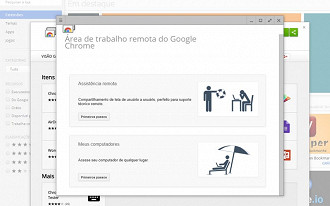
3 - Ativando conexão remota
Na tela seguinte aos primeiros passos, clique em Ativar Conexões Remotas e então defina um código PIN, para proteger seu computador de acessos indesejados.
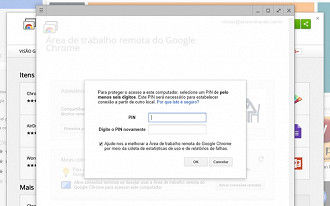
4 - Baixe o aplicativo no Smartphone
Chrome Remote Desktop é o nome do aplicativo, ele é produzido pela própria Google. Depois de baixar e instalar abra o aplicativo.
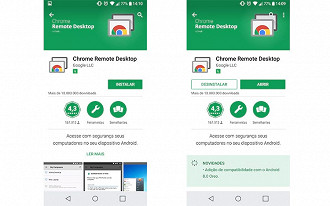
5 - Login
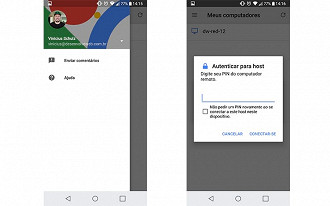
Você deve estar conectado no smartphone com a mesma conta Google que no desktop, para que o PC esteja disponível para acesso. Agora basta você clicar no PC que deseja controlar e introduzir o PIN e clicar em conectar-se.
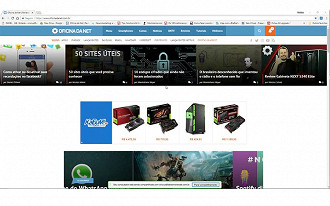
Assim que a conexão for realizada, a tela será exibida, caso você possua duas telas, ambas serão exibidas de forma normal, o aplicativo oferece controle total ao mouse e até mesmo um teclado virtual, o som reproduzido no PC, também será reproduzido no telefone.
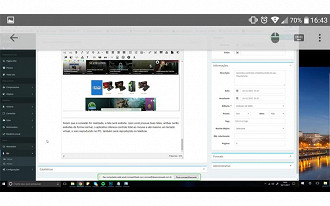
😕 Poxa, o que podemos melhorar?
😃 Boa, seu feedback foi enviado!
✋ Você já nos enviou um feedback para este texto.




